
Innehållsförteckning:
- Författare John Day [email protected].
- Public 2024-01-30 12:38.
- Senast ändrad 2025-01-23 15:10.

Om du är nybörjare i Arduino World och kommer att lära dig Arduino med lite praktisk erfarenhet är denna instruktion och detta kit något för dig. Detta kit är också ett bra val för lärare som gillar att lära Arduino till sina elever på ett enkelt sätt.
Om du vill lära dig Arduino bör du inkludera följande ämnen:
Digital utgång:
- Styrning av flera lysdioder med Arduino
- Genererar ton med summer
Digital ingång:
- Gränssnittsknappsbrytare med Arduino
- Gränssnitt DHT11 -sensor med Arduino
Analog ingång:
- Läser analoga data från en potentiometer
- Gränssnitt LM35 temperaturgivare med Arduino
Analog utgång (med PWM):
Genererar flera färger med RGB LED
SPI -kommunikation:
- Gränssnitt 74HC595 skiftregister med Arduino
- Gränssnitt MAX7219CNG med Arduino för att köra DOT Matrix -display eller flera sjusegmentdisplayer med endast 3 stift Arduino.
I2C -kommunikation:
Läser datum och tid från DS1307 realtidsklocka
UART -kommunikation:
Gränssnitt för GROVE GPS och Bluetooth -modul med Arduino
Displaygränssnitt:
Kör 16 X 2 tecken LCD -skärm med Arduino
Multiplexing:
Kör flera sju segmentskärmar med ett minimalt antal Arduino -stift
Du kommer att undra att veta att satsen är utformad för att experimentera med alla ovan nämnda ämnen. Så det kan vara en Ideal Learner Kit för att lära sig Arduino -programmering
[Satsen innehåller inbyggd 6 grön LED, 1 RGB LED, 1 potentiometer, 1 LM35 -sensor, 1 DHT11 -sensor, 4 knappar, 4 sjusegmentdisplay, 1 8X8 Dot Matrix Display, 1 MAX7219CNG IC, 1 74HC595 skiftregister, 1 summer, 1 16X2 LCD -skärm, 1 DS1307 RTC, 3 Grove Universal Connector.]
Inga fler separata sköldar eller moduler, inga äckligare ledningar på vägen att lära sig Arduino
Se demofilmen:
Steg 1: Materiallista (BOM)



Följande komponenter krävs för att göra kitet:
| Sl. Nej. | Komponentnamn | Kvantitet | Var man kan köpa |
| 1. | Arduino Nano | 1 | gearbest.com |
| 2. | 16 X 2 tecken LCD | 1 | gearbest.com |
| 3. | 32 mm 8 X 8 enfärgad prickmatrisdisplay | 1 | gearbest.com |
| 4. | 0,56 tum fyra siffror sju segment display (CC) | 1 | aliexpress.com |
| 5. | DHT11 temperatur- och fuktighetssensor | 1 | gearbest.com |
| 7. | LM35 temperatursensor | 1 | aliexpress.com |
| 8. | 5 mm LED | 6 | |
| 9. | 10K Potentiometer | 1 | aliexpress.com |
| 10. | 5K Trimgryta | 1 | |
| 11. | MAX7219 LED -drivrutin IC | 1 | aliexpress.com |
| 12. | 74HC595 Skiftregister IC | 1 | aliexpress.com |
| 13. | DS1307 RTC IC | 1 | aliexpress.com |
| 14. | BC547 NPN -transistor för allmänna ändamål | 4 | |
| 15. | LM7805 5V Linjär regulator IC | 1 | |
| 16. | 6 mm taktil knappbrytare | 4 | |
| 17. | RGB LED (Piranha) gemensam anod | 1 | |
| 18. | 5V piezo -summer | 1 | |
| 19. | CR2032 knappcellsbatteri | 1 | |
| 20. | 4 Kontakta DIP -switch | 1 | |
| 21. | 16 -stifts IC -bas | 1 | |
| 22. | 8 -stifts IC -bas | 1 | |
| 23. | 24 -stifts IC -bas | 1 | |
| 24. | Universal Grove -kontakt | 3 | |
| 25. | CR2032 Batterihållare | 3 | |
| 26. | Kvinna Pin Header | 4 | |
| 27. | Male Pin Header | 1 | |
| 28. | 220 Ohm motstånd | 20 | |
| 29. | 4,7K motstånd | 6 | |
| 30. | 100 Ohm motstånd | 1 | |
| 31. | 10K Ohm motstånd | 5 | |
| 32. | 4,5 X 5 tum dubbelsidig kopparklädd bräda | 1 | gearbest.com |
Följande verktyg krävs:
| Sl. Nej. | Verktygsnamn | Kvantitet | Var man kan köpa |
| 1. | Lödstation | 1 | gearbest.com |
| 2. | Digital multimeter | 1 | gearbest.com |
| 3. | PCB -klo | 1 | gearbest.com |
| 4. | Avbitartång | 1 | gearbest.com |
| 5. | Avlödande sugpump | 1 | gearbest.com |
Steg 2: Designing Schematic
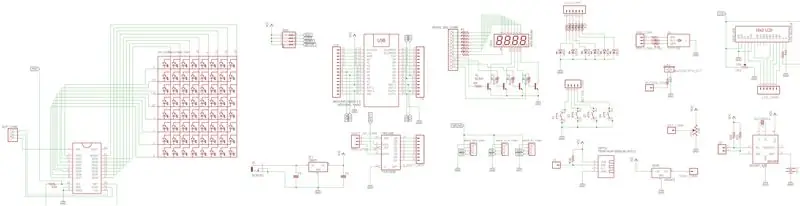
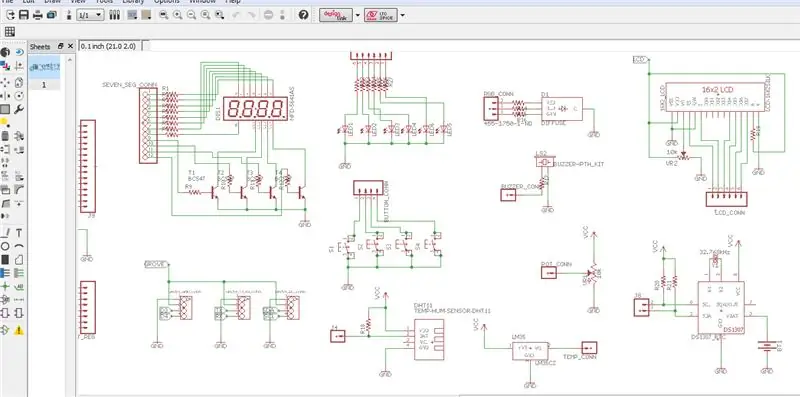
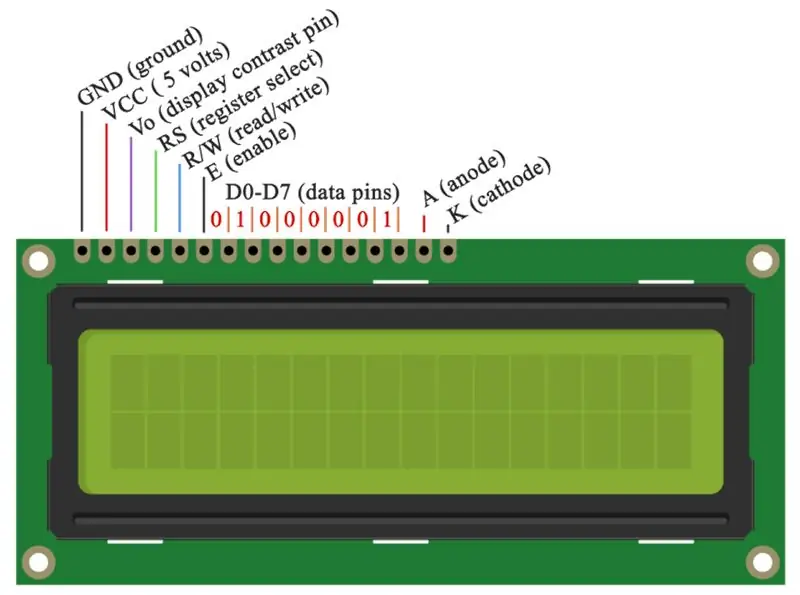
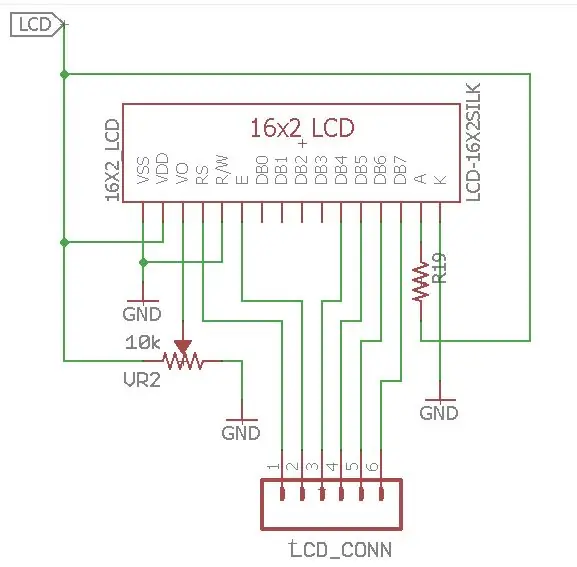
Detta är det viktigaste steget för att göra satsen. Hela krets- och brädlayouten designades med Eagle cad. Jag gör den schematiska delen för del så att den lätt kan förstås och du enkelt kan ändra den enligt dina krav.
I det här avsnittet kommer jag att förklara varje del separat.
LCD -anslutning
I det här avsnittet kommer jag att förklara hur du ansluter en LCD (Liquid Crystal Display) till Arduino -kortet. LCD -skärmar som dessa är mycket populära och används i stor utsträckning i elektronikprojekt eftersom de är bra för att visa information som sensordata från ditt projekt, och de är också mycket billiga.
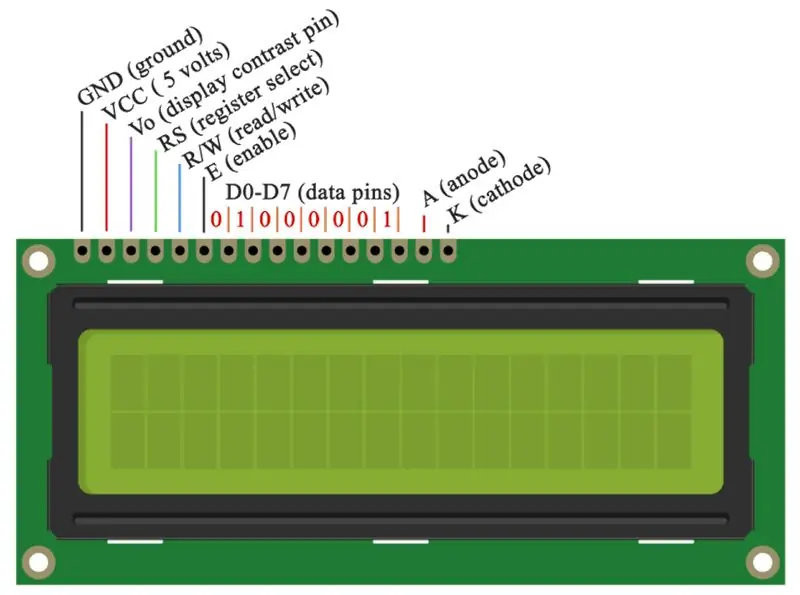
Den har 16 stift och den första från vänster till höger är markstiftet. Den andra stiftet är VCC som vi ansluter 5 volt stift på Arduino Board. Därefter är Vo -stiftet på vilket vi kan fästa en potentiometer för att styra skärmens kontrast.
Därefter används RS -stiftet eller registervalstappen för att välja om vi ska skicka kommandon eller data till LCD -skärmen. Till exempel, om RS -stiftet är inställt på lågt tillstånd eller noll volt, skickar vi kommandon till LCD -skärmen som: ställ markören till en specifik plats, rensa displayen, stäng av displayen och så vidare. Och när RS -pin är inställd på High state eller 5 volt skickar vi data eller tecken till LCD -skärmen.
Därefter kommer R / W -stiftet som väljer läget om vi ska läsa eller skriva till LCD -skärmen. Här är skrivläget uppenbart och det används för att skriva eller skicka kommandon och data till LCD -skärmen. Läsläget används av LCD -skärmen själv när vi kör programmet, vilket vi inte behöver diskutera i den här självstudien.
Därefter är E -stiftet som möjliggör skrivning till registren, eller de nästa åtta datastiften från D0 till D7. Så genom dessa stift skickar vi 8 -bitars data när vi skriver till registren eller till exempel om vi vill se den senare versalen A på displayen skickar vi 0100 0001 till registren enligt ASCII -tabellen.
Och de två sista stiften A och K, eller anod och katod är för LED -bakgrundsbelysningen. När allt kommer omkring behöver vi inte oroa oss särskilt mycket för hur LCD -skärmen fungerar, eftersom Liquid Crystal Library tar hand om nästan allt. Från Arduinos officiella webbplats kan du hitta och se bibliotekets funktioner som gör det enkelt att använda LCD -skärmen. Vi kan använda biblioteket i 4 eller 8-bitars läge. I detta kit kommer vi att använda det i 4-bitars läge, eller så kommer vi bara att använda 4 av de 8 datastiften.
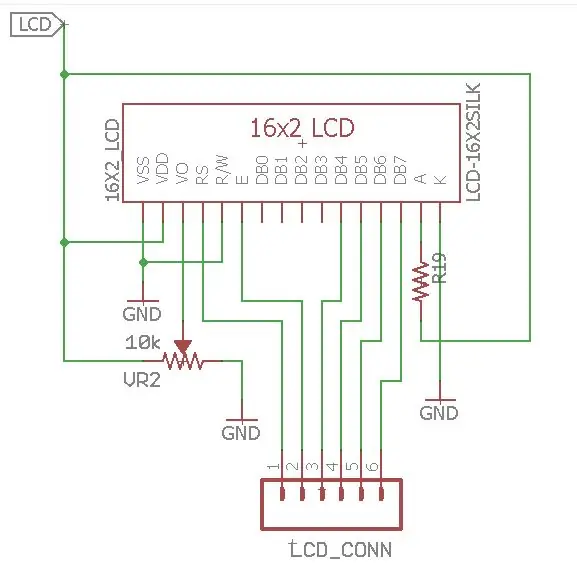
Så från ovanstående förklaring är kretsanslutningen uppenbar. Etiketten LCD kom från en aktiveringsomkopplare genom vilken LCD -skärmen kan aktiveras eller inaktiveras. Anodstiftet är anslutet via ett 220ohm motstånd för att skydda bakgrundsbelysningen från att brinna. Variabel spänning tillhandahålls till VO -stiftet på LCD -skärmen via en 10K potentiometer. R/W -stift är anslutet till Ground eftersom vi bara skriver till LCD -skärmen. För att visa data från Arduino måste vi ansluta RS, E, DB4-DB7-stiften till Arduino hance, dessa stift är anslutna till en 6-polig kontakt.
Sju segment Display -anslutning
En sjusegmentsdisplay (SSD), eller en sjusegmentsindikator, är en form av en elektronisk displayenhet för visning av decimaler som är ett alternativ till de mer komplexa punktmatrisdisplayerna. Sju-segment displayer används ofta i digitala klockor, elektroniska mätare, grundläggande räknare och andra elektroniska enheter som visar numerisk information.
I detta kit använde jag fyrsiffrig 7 -segmentskärm och multiplexteknik kommer att användas för att styra displayen. En fyrsiffrig 7-segmentig LED-display har 12 stift. 8 av stiften är för de 8 lysdioderna på var och en av de 7 segmentdisplayerna, vilket inkluderar A-G och DP (decimalpunkt). De andra 4 stiften representerar var och en av de 4 siffrorna från D1-D4.
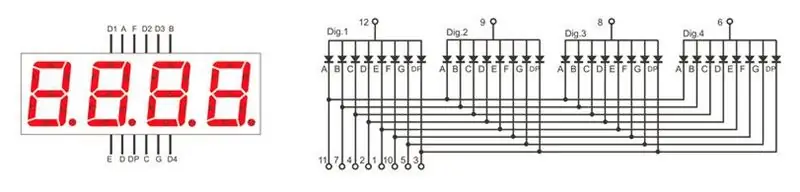
Varje segment i displaymodulen är multiplexerat, vilket innebär att det delar samma anodanslutningspunkter. Och var och en av de fyra siffrorna i modulen har sin egen gemensamma katodanslutningspunkt. Detta gör att varje siffra kan slås på eller av oberoende av varandra. Dessutom gör denna multiplexteknik den enorma mängden mikrokontrollerstift som behövs för att styra en display till bara elva eller tolv (i stället för trettiotvå)!
Vad multiplexering gör är enkelt - visa en siffra i taget på en displayenhet och växla mellan displayenheter mycket snabbt. På grund av synens uthållighet kan det mänskliga ögat inte skilja mellan vilken display som är PÅ/AV. Det mänskliga ögat visualiserar bara alla fyra displayenheter för att vara PÅ hela tiden. Låt oss säga att vi måste visa 1234. Först slår vi på segmenten som är relevanta för “1” och slår på den första displayenheten. Sedan skickar vi signaler för att visa “2”, stänger av första displayenheten och slår på andra displayenheten. Vi upprepar denna process för nästa två nummer och växling mellan displayenheter bör göras mycket snabbt (ungefär inom en sekund fördröjning). Eftersom våra ögon inte kan välja en förändring som upprepas för något objekt inom 1 sekund, visas det 1234 som visas på displayen samtidigt.
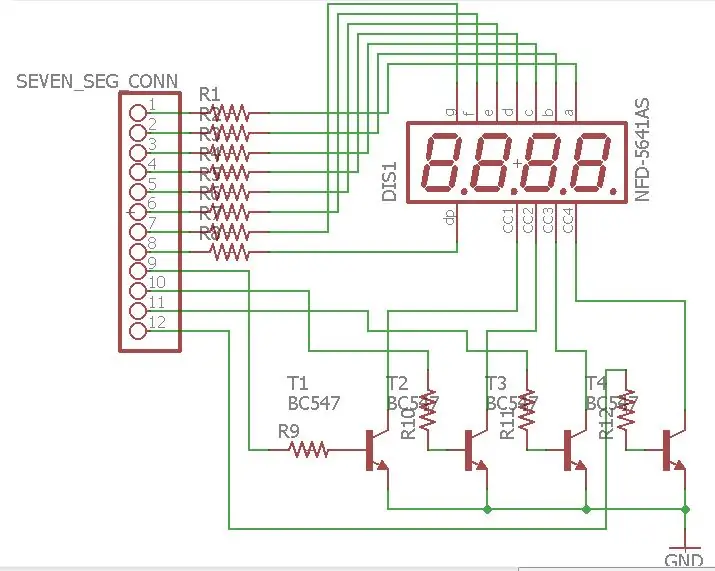
Så genom att ansluta siffror gemensamma katoder till marken kontrollerar vi vilken siffra som ska slås på. Varje Arduino -stift kan tömma (ta emot) högst 40 mA ström. Om alla ettsiffriga segment är på har vi 20 × 8 = 160 mA vilket är för mycket, så vi kan inte ansluta vanliga katoder direkt till Arduino -portar. Därför har jag använt BC547 NPN -transistorer som switchar. Transistorn är på när en positiv spänning appliceras vid basen. För att begränsa strömmen använde jag ett 4,7K motstånd till transistorns bas.
DS1307 RTC -anslutning
Som namnet antyder används en realtidsklocka för att hålla avstängd tid och visa tid. Den används i många digitala elektroniska enheter som datorer, elektronikklockor, datumloggare och situationer där du behöver hålla reda på tid. en av de stora fördelarna med en realtidsklocka är att den också registrerar tid även om strömförsörjning inte är tillgänglig. Nu är frågan hur kan en elektronikapparat som realtidsklocka fungera utan strömförsörjning. Eftersom den har en liten kraftcell på cirka 3-5 volt inuti som kan fungera i flera år. Eftersom realtidsklockan förbrukar en minimal mängd ström. Det finns många dedikerade integrerade kretsar tillgängliga på marknaden som används för att göra realtidsklocka genom att lägga till nödvändiga elektroniska komponenter. Men i satsen använde jag DS1307 realtidsklocka IC.
DS1307 är IC för realtidsklocka som används för att räkna sekunder, minuter, timmar, dagar, månader och år. Arduino läste värden för tid och datum från DS1307 med I2C -kommunikationsprotokoll. Den har också funktion för att hålla reda på exakt tid vid strömavbrott. Det är en 8 -bitars IC. Den används för att göra realtidsklocka med några andra elektroniska komponenter. Stiftkonfiguration för DS1307 ges nedan:
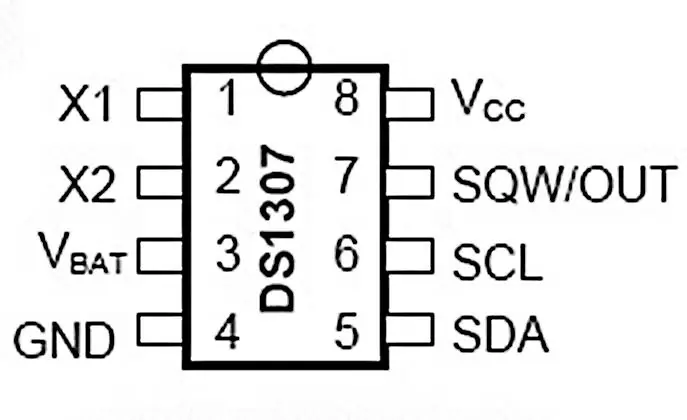
Stift nummer ett och två (X1, X2) används för kristalloscillator. Kristalloscillatorvärdet som vanligtvis används med DS1307 är 32.768k Hz. Stift tre används för säkerhetskopiering av batteri. Dess värde bör vara mellan 3-5 volt. spänning mer än 5 volt kan bränna DS1307 permanent. Generellt används myntcellsbatteri för att hålla reda på tiden vid strömavbrott till DS1307. Efter att ha fått ström visar DS1307 rätt tid på grund av säkerhetskopiering av batteriet. Stift 4 och 8 är för strömförsörjning. Pin 5 och 6 används för att kommunicera med andra enheter med hjälp av I2C kommunikationsprotokoll. Stift 5 är seriell datastift (SDA) och stift 6 är seriell klocka (SCL). Båda stiften är öppna avlopp och kräver ett externt dragmotstånd. Om du inte känner till I2C -kommunikation rekommenderar jag dig att lära dig mer om det. Pin 7 SWQ/OUT Square Wave/Output Driver. När den är aktiverad ställer SQWE-biten in på 1, SQW/OUT-stiftet matar ut en av fyra fyrkantvågsfrekvenser (1Hz, 4kHz, 8kHz, 32kHz). SQW/OUT-stiftet är öppet avlopp och kräver ett externt dragmotstånd. SQW/OUT fungerar antingen med VCC eller VBAT. En LED och 220 ohm motstånd i serie bunden till VCC ger en blinkning på 1 HZ. Detta är ett bra sätt att se om klockchippet fungerar.
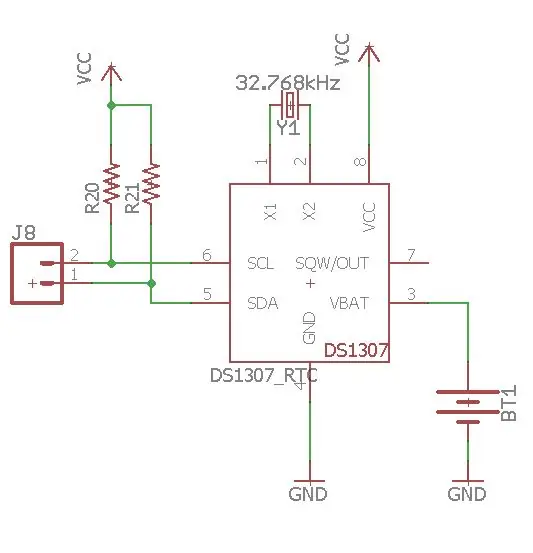
74HC595 Skiftregisteranslutning
74HC595 är användbar om du behöver mer utdata än du har tillgänglig på din mikrokontroller; Det är dags att tänka på att använda ett seriellt skiftregister som det här chipet.
Med några av dina befintliga mikrokontrollerutgångar kan du lägga till flera 595: or för att förlänga utdata i multiplar av 8; 8 utgångar per 595. När du lägger till fler 595 använder du inte fler av dina befintliga mikrokontrollerutgångar.
74HC595 är ett serie-till-parallellt skiftregister eller SIPO (Serial In Parallel Out) -enhet för att öka antalet utgångar från din mikrokontroller. Det är helt enkelt en minnesenhet som sekventiellt lagrar varje bit av data som skickas till den. Du skickar den genom att presentera en databit vid dataingången och leverera en klocksignal till klockingången. Vid varje klocksignal skickas data längs en kedja av d-typer-utmatningen från varje d-typ matas in i nästa ingång.
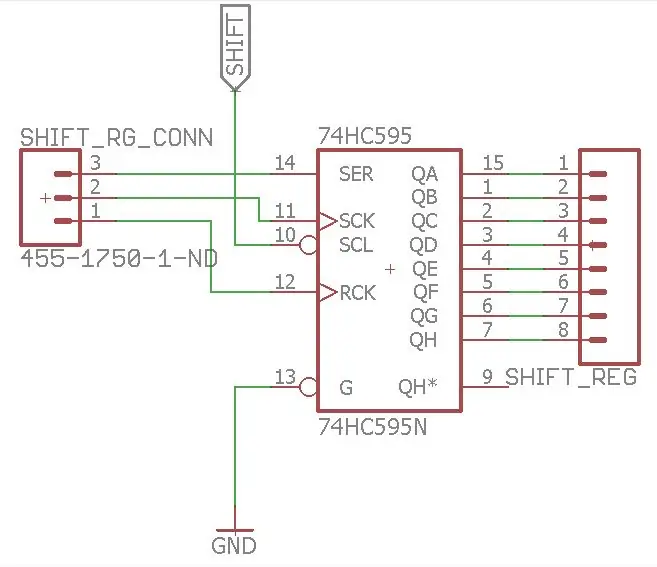
Till att börja med 74HC595 bör stift 16 (VCC) och 10 (SRCLR) anslutas till 5V och stift 8 (GND) och 13 (OE) ska anslutas till jord. Detta bör hålla IC: n i det normala arbetsläget. Stift 11, 12 och 14 bör anslutas till tre digitala stift på Arduino för överföring av data till IC från Arduino.
Dot Matrix och MAX7219CNG -anslutning
En Dot Matrix är en tvådimensionell mönstrad LED -matris, som används för att representera tecken, symboler och bilder. Nästan alla moderna skärmtekniker använder prickmatriser inklusive mobiltelefoner, tv etc. Om du är en person som älskar att leka med lysdioder, är punktmatrisvisning något för dig.
En typisk 8x8 Dot Matrix -enhet har 64 lysdioder arrangerade i ett plan. Du kan få tag på två typer av prickmatriser. En som kommer som en enkel matris som har 16 stift för att styra raderna och kolumnerna i matrisen. Den här skulle använda många trådar och saker kan bli mycket rörigare.
För att förenkla dessa saker är den också tillgänglig integrerad med MAX7219 Driver, som har 24 stift. I slutet har du 5 stift att ansluta till din I/O vilket gör ditt jobb mycket enklare. Det finns 16 utgångslinjer från 7219 som driver 64 enskilda lysdioder. Synhållfasthet utnyttjas för att få lysdioderna att lysa hela tiden när de faktiskt inte är det. Du kan också styra ljusstyrkan på lysdioderna genom koden.
Denna lilla IC är ett 16 -bitars seriellt skiftregister. De första 8 bitarna anger ett kommando och de återstående 8 bitarna används för att specificera data för kommandot. I ett nötskal kan arbetet med MAX7219 sammanfattas enligt följande: Vi vet att våra ögon kommer ihåg en blixt i cirka 20 ms. Så föraren blinkar lysdioderna med en hastighet som är större än 20 ms vilket gör att vi känner att ljuset aldrig slocknar. På detta sätt styr de 16 stiften 64 lysdioder.
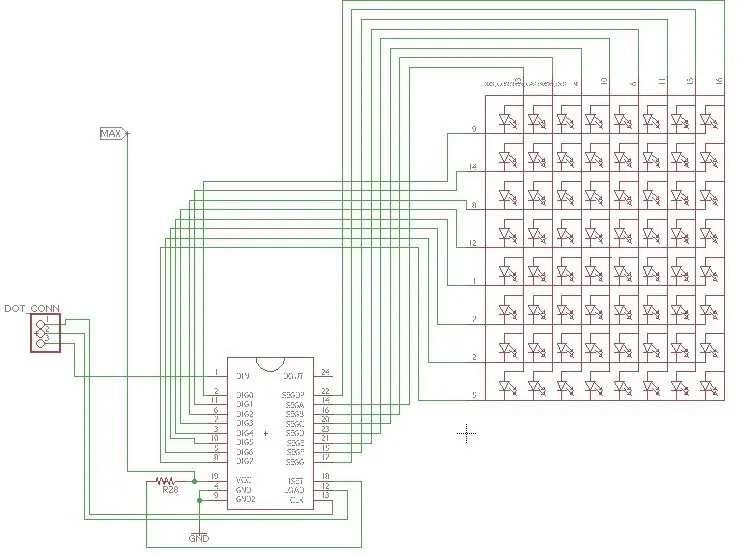
Modulens VCC och GND går till 5V- och GND -stiften på Arduino och de tre andra stiften, DIN, CLK och CS går till valfri digital stift på Arduino -kortet. Om vi vill ansluta mer än en modul ansluter vi bara utgångsstiften på föregående brytkort till ingångsstiften på den nya modulen. Egentligen är alla stiften desamma förutom att DOUT -stiftet på föregående bräda går till DIN -stiftet på det nya kortet.
Steg 3: Designa Board Layout (PCB)

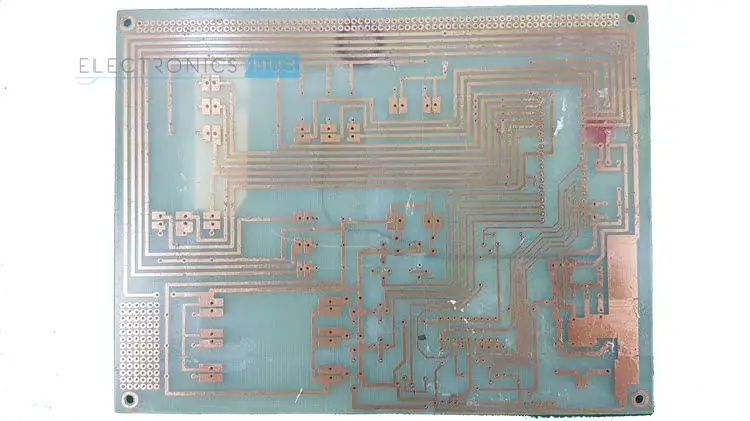
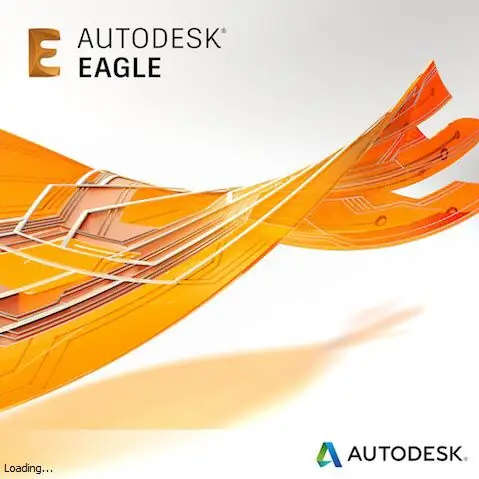
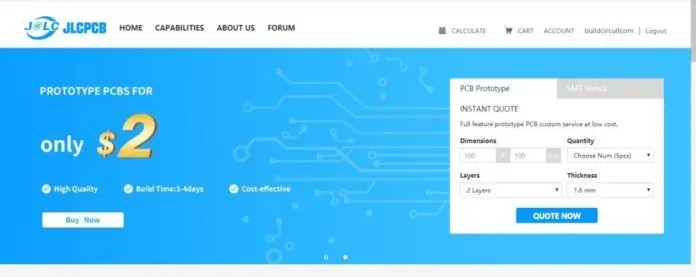
Om du vill göra din design mer tilltalande är PCB nästa steg. Med hjälp av kretskort kan vi undvika vanliga problem som buller, snedvridning, ofullkomlig kontakt etc. Om du vill bli kommersiell med din design måste du dessutom använda ett ordentligt kretskort.
Men många människor, särskilt nybörjare, kommer att ha svårt att designa kretskort eftersom de upplever det som ett tråkigt jobb och kräver extrem kunskap inom kretskortdesign. Att designa kretskort är faktiskt enkelt (ja, det kräver lite övning och ansträngningar).
Observera att schemat är bara att definiera delarna och kopplingarna mellan dem. Endast i Board layout spelar det någon roll var delarna fysiskt går. På schematik läggs delar ut där de är meningsfulla elektriskt, på styrelser, de läggs ut där de fysiskt är vettiga, så ett motstånd som ligger precis bredvid en del i schemat kan hamna så långt bort från den delen som möjligt i styrelsen.
Normalt, när du lägger ut en tavla, placerar du först delarna som har ställt in platser som de behöver gå, som kontakter. Gruppera sedan alla delar som logiskt är vettiga tillsammans och flytta dessa kluster så att de skapar den minsta mängden korsade orutade linjer. Från den punkten, expandera dessa kluster, flytta alla delar tillräckligt långt ifrån varandra så att de inte bryter mot några designregler och har ett minimum av orutade spår som korsar varandra.
En sak med kretskort är att de har två sidor. Men du betalar vanligtvis per lager som du använder, och om du gör det här brädet hemma kanske du bara kan tillförlitligt göra ensidiga brädor. På grund av logistiken för att löda genomgående håldelar betyder det att vi vill använda botten på kretskortet. Använd kommandot Mirror och klicka på de ytmonterade delarna för att byta till det nedre lagret. Du kan behöva använda kommandot Rotera eller Flytta för att korrigera delarnas orientering. När du har lagt ut alla delar kör du Ratsnest -kommandot. Ratsnest beräknar om den kortaste vägen för alla de oroade trådarna (airwires), vilket borde rensa upp röran på skärmen med en hel del.
Efter design av kretskortet måste du skriva ut motivet. Även om det finns massor av självstudier på Internet är det en stor utmaning att göra en PCB av god kvalitet för hand. Kretskortet som används i detta projekt är tryckt från JLCPCB. Utskriftskvaliteten är mycket bra. Jag fick 12 brädor, alla fint vakuumförseglade och bubbla inslagna. allt ser bra ut, exakta toleranser på lödmask, tydlig karaktär på siden. Jag lade till Graber -filen och du kan skicka den direkt till JLCPCB för att få tryckt PCB av god kvalitet.
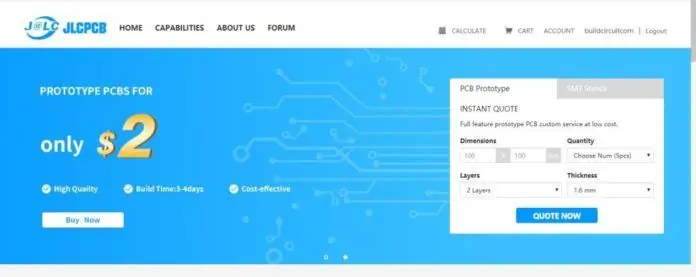
JLCPCB tillverkar 5 st PCB med maximal storlek 10 cm x 10 cm på bara 2 dollar. Detta är det billigaste priset vi någonsin har sett. Fraktkostnaden är också låg jämfört med andra företag.
Besök JLCPCB: s webbplats för beställning. Hemsidan visar en offertkalkylator som tar dig till beställningssidan. På offertkalkylatorn anger du bara storleken på kretskortet, kvantitet, lager och tjocklek.
Citatsidan har en utmärkt standardinställning för nybörjare som inte förstår alla PCB -tillverkningsvillkor och standarder. Till exempel kan termerna som Surface Finish, Gold Fingers, Materialdetaljer etc. vara förvirrande för hobbyister, så du kan bara undvika dessa inställningar. Standardinställningen är bra. Om du vill veta innebörden av dessa termer och vill ta reda på vad de betyder för dina kretskort kan du helt enkelt klicka på frågetecknet precis ovanför termerna.
Till exempel har JLCPCB väl förklarat termen Guldfingrar, Materialdetaljer etc. Om du är nybörjare behöver du bara ställa in PCB -mått, lager, färg, tjocklek och den mängd du behöver. Andra standardinställningar kan behållas som de är.
Du kan veta mer från detta instruerbara.
Steg 4: Lödning (motstånd, stifthuvud och IC -bas)



Lödning är en av de mest grundläggande färdigheter som behövs för att dabble i elektronikens värld. De två går ihop som ärtor och morötter. Och även om det är möjligt att lära sig om och bygga elektronik utan att behöva plocka ett lödkolv, kommer du snart att upptäcka att en helt ny värld öppnas med denna enkla skicklighet. Lödning är det enda permanenta sättet att "fixa" komponenter till en krets. Och grundlödning är enkelt. Allt du behöver är ett lödkolv och lite löd. När min pappa lärde mig som tonåring minns jag att jag tog upp det ganska snabbt.
Innan lödningen påbörjas behöver du lite förberedelse för bra lödning.
Rengör spetsen När strykjärnet är varmt, börja med att rengöra spetsen för att ta bort gammalt löd ur det. Du kan använda en våt svamp, en kopperskurplatta eller något liknande.
Tinnning av spetsen Innan du börjar lödning bör du linda spetsen på lödkolven. Detta gör spetsöverföringsvärmen snabbare och därmed gör lödningen enklare och snabbare. Om du får droppar tenn på spetsen, använd en svamp, en kopparsvamp eller bara skaka av den.
En ren yta är mycket viktig om du vill ha en stark, lågmotståndig lödfog. Alla ytor som ska lödas bör rengöras väl. 3M Scotch Brite -kuddar köpta från hemförbättringen, industriaffären eller bilkarosseriet är ett bra val eftersom de snabbt kommer att ta bort ytfläckar men inte kommer att skada PCB -materialet. Observera att du vill ha industrikuddar och inte köksrengöringsdynorna impregnerade med rengöringsmedel/tvål. Om du har särskilt hårda avlagringar på din bräda, är en fin stålull acceptabel men var mycket försiktig på brädor med snäva toleranser eftersom de fina stålspånen kan ligga mellan dynor och i hål. När du har rengjort skivan till glänsande koppar kan du använda ett lösningsmedel som aceton för att rengöra alla bitar av rengöringsdynan som kan finnas kvar och för att avlägsna kemisk kontaminering från skivans yta. Metylhydrat är ett annat bra lösningsmedel och lite mindre illaluktande än aceton. Var medveten om att båda dessa lösningsmedel kan ta bort bläck, så om din bräda är silkescreent, testa kemikalierna först innan du tömmer ner hela brädet.
Jag hoppas att du har slutfört alla formaliteterna ovan och redo att placera komponenterna på kretskortet. Satsen är konstruerad för genomgående hålskomponenter och genomgående hålskomponenter på ett kretskort börjar med att placera delen i dess hål.
Efter att komponenten och kortet har rengjorts är du redo att placera komponenterna på kortet. Om inte din krets är enkel och bara innehåller några komponenter, kommer du förmodligen inte att placera alla komponenter på kortet och lödda dem på en gång. Mest troligt kommer du att lödda några komponenter åt gången innan du vänder brädet och lägger mer. I allmänhet är det bäst att börja med de minsta och plattaste komponenterna (motstånd, IC, signaldioder, etc.) och sedan arbeta upp till de större komponenterna (kondensatorer, effekttransistorer, transformatorer) efter att de små delarna är klara. Detta håller brädet relativt plant, vilket gör det mer stabilt under lödning. Det är också bäst att spara känsliga komponenter (MOSFETs, ICs utan hylsa) till slutet för att minska risken för att skada dem under montering av resten av kretsen. Böj ledningarna efter behov och sätt in komponenten genom de rätta hålen på brädet. För att hålla delen på plats medan du lödder kan du böja ledningarna på brädans botten i 45 graders vinkel. Detta fungerar bra för delar med långa ledningar som motstånd. Komponenter med korta kablar som IC -uttag kan hållas på plats med lite maskeringstejp eller så kan du böja ned kablarna för att klämma fast dem på PC -kortet.
Applicera en mycket liten mängd lödmedel på spetsen av järnet. Detta hjälper till att leda värmen till komponenten och skivan, men det är inte lödet som kommer att utgöra fogen. För att värma fogen lägger du spetsen på järnet så att det vilar mot både komponentledningen och skivan. Det är kritiskt att du värmer ledningen och brädan, annars kommer lodet helt enkelt att samlas och vägra att hålla sig till det ouppvärmda föremålet. Den lilla mängden lödmedel du applicerade på spetsen innan du värmer fogen hjälper till att få kontakt mellan brädan och ledningen. Det tar normalt en sekund eller två att få fogen tillräckligt varm för att löda, men större komponenter och tjockare kuddar/spår kommer att absorbera mer värme och kan öka den här tiden. Om du ser att området under dynan börjar bubbla, sluta värma och ta bort lödkolven eftersom du överhettar dynan och riskerar att lyfta. Låt det svalna, värm det sedan försiktigt igen under mycket kortare tid.
Se alltid till att du tillför tillräckligt med värme, annars kan du få en "kall lödfog". En sådan lödfog kan se bra ut utan att faktiskt ge den anslutning du vill ha. Detta kan leda till allvarlig frustration när din krets inte fungerar och du försöker ta reda på varför;) När du tittar på en kall lödskarv på nära håll ser du att den har ett litet gap mellan lödet och stift.
Om du är nöjd med din lödning, skär av komponentledningen ovanför lödfogen.
Vid lödningen följde jag alla ovanstående tips. Jag placerade först alla motstånden på brädet och lödde. Sedan placerade jag IC -basen för all IC och lödde försiktigt. För lödning av IC: er är det smart att använda ett IC -uttag. Vissa IC kommer att gå sönder om värmen från lödkolven är för varm. Sedan lödde jag batterifodral, Grove -kontakter och stifthuvuden.
För att veta mer om placering och lödning av PCB-komponenter kan du läsa den här trevliga instruerbara:
Steg 5: Lödning (LED och switch)
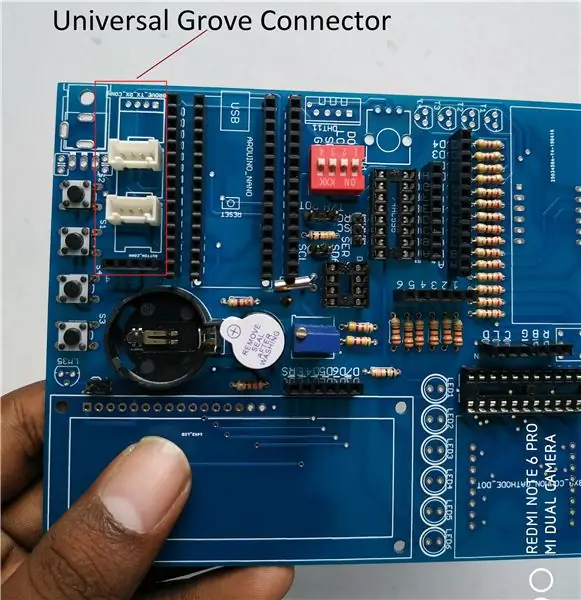

Efter lödning av alla motstånd, stifthuvuden och IC -bas är det rätt tid att löda LED och omkopplare. Satsen innehåller sex 5 mm lysdioder och alla är placerade i en enda linje. Sedan placerade jag 4 taktila knappar.
Löd små delar först. Lödmotstånd, bygelkablar, dioder och andra små delar innan du lödar större delar som kondensatorer och transistorer. Detta gör montering mycket enklare. Installera känsliga komponenter sist. Installera CMOS IC: er, MOSFET: er och andra statiska känsliga komponenter sist för att undvika att skada dem vid montering av andra delar.
Även om lödning i allmänhet inte är en farlig aktivitet, finns det några saker att tänka på. Det första och mest uppenbara är att det innebär höga temperaturer. Lödkolv kommer att vara 350F eller högre och kommer att orsaka brännskador mycket snabbt. Se till att använda ett stativ för att stödja strykjärnet och hålla sladden borta från områden med hög trafik. Lödet i sig kan droppa, så det är vettigt att undvika lödning över utsatta kroppsdelar. Arbeta alltid i ett väl upplyst område där du har utrymme att lägga ut delar och röra dig. Undvik att löda med ansiktet direkt ovanför leden, eftersom ångor från flödet och andra beläggningar kommer att irritera luftvägarna och ögonen. De flesta soldater innehåller bly, så du bör undvika att vidröra ansiktet medan du arbetar med lödning och tvätta alltid händerna innan du äter.
Steg 6: Lödning (Seven Segment, LCD & Dot Matric)
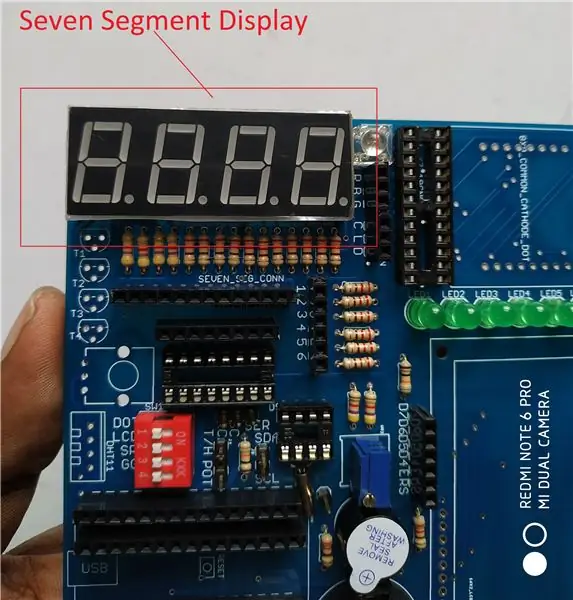
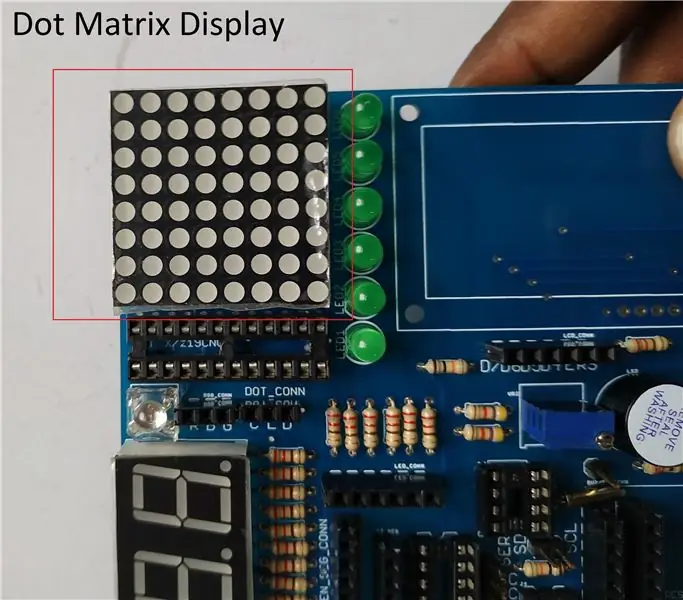

Detta är det sista steget i lödningen. I detta skede kommer vi att löda tre stora komponenter (sju segment display, dot matrix display och LCD display). Först lodde jag sju segmentskärmar till brädet eftersom det är det minsta i storlek och mindre känsligt. Sedan placerade jag punktmatrisdisplayen. Efter att ha lödt punktmatrisdisplayen placerade jag den sista komponenten, LCD -skärmen på kortet. Innan LCD -skärmen placerades på kortet brödde jag först in hanstifthuvudet på LCD -skärmen och placerade sedan på huvudkortet. Lödjobbet görs med lödning av LCD.
När du har gjort alla lödfogar är det bra att rengöra alla överflödiga flussrester från brädet. Vissa flussmedel är hydroskopiska (de absorberar vatten) och kan långsamt absorbera tillräckligt med vatten för att bli svagt ledande. Detta kan vara en betydande fråga i en fientlig miljö, till exempel en bilapplikation. De flesta flussmedel rengörs enkelt med metylhydrat och en trasa men vissa kräver ett starkare lösningsmedel. Använd lämpligt lösningsmedel för att ta bort flödet och blåsa sedan brädet torrt med tryckluft.
Steg 7: Komplett sats



Jag hoppas att du har slutfört alla ovanstående steg. Grattis! Du har gjort ditt eget Arduino Nano Learner Kit. Nu kan du utforska Arduinos värld väldigt enkelt. Du behöver inte köpa en annan skärm eller modul för att lära dig Arduino -programmering. Satsen innehåller alla grundläggande saker som krävs för en elev.
Du kan enkelt bygga följande projekt med kitet. Ingen extra enhet eller komponent krävs. Även kortet kräver väldigt få enkla bygelanslutningar.
- Du kan göra en termometer med LM35 och sju segment display
- Du kan göra temperatur- och luftfuktighetsmätare med DHT11 och LCD -display
- Du kan göra ett enkelt piano med knappar och summer
- Du kan skapa en digital klocka med RTC och LCD/Seven Segment. Du kan också lägga till alarm med summer. Fyra knappar kan användas för tidsjustering och konfiguration.
- Du kan skapa en analog klocka med hjälp av RTC- och Dot -matrisvisning
- Du kan göra ett spel med knappar och Dot -matrisdisplay.
- Du kan ansluta alla Grove -moduler som Grove Bluetooth, olika Grove Sensor, etc.
Jag nämnde bara några möjliga alternativ. Du kan skapa mycket mer saker med hjälp av satsen. I nästa steg kommer jag att visa dig några exempel på hur du använder satsen med Arduino -skissen.
Rekommenderad:
Q -Bot - Rubiks kublösare med öppen källkod: 7 steg (med bilder)

Q -Bot - Rubiks kubslösare med öppen källkod: Föreställ dig att du har en rubiks kub, du vet att det pusslet från 80 -talet som alla har men ingen riktigt vet hur de ska lösa, och du vill ta tillbaka det till sitt ursprungliga mönster. Lyckligtvis nuförtiden är det väldigt lätt att hitta lösningsinstruktioner
PyonAir - en öppen källkod för luftföroreningar: 10 steg (med bilder)

PyonAir - en öppen källkod för luftföroreningar: PyonAir är ett billigt system för övervakning av lokala luftföroreningsnivåer - särskilt partiklar. Baserat på Pycom LoPy4-kortet och Grove-kompatibel hårdvara kan systemet överföra data över både LoRa och WiFi. Jag åtog mig denna sida
The 'Sup - en mus för personer med Quadriplegia - Låg kostnad och öppen källkod: 12 steg (med bilder)

The 'Sup - a Mouse for People With Quadriplegia - Low Cost and Open Source: Under våren 2017 frågade min bästa väns familj mig om jag ville flyga till Denver och hjälpa dem med ett projekt. De har en vän, Allen, som har quadriplegia till följd av en mountainbike-olycka. Felix (min vän) och jag gjorde några snabba reser
Joy Robot (Robô Da Alegria) - 3D -tryckt öppen källkod, Arduino -driven robot !: 18 steg (med bilder)

Joy Robot (Robô Da Alegria) - 3D -tryckt öppen källkod, Arduino Powered Robot !: Första pris i Instructables Wheels Contest, andra pris i Instructables Arduino Contest och tvåa i Design for Kids Challenge. Tack till alla som röstade på oss !!! Roboter kommer överallt. Från industriella applikationer till dig
Att göra en EOS 1 Spectrometer med öppen källkod: 10 steg (med bilder)

Att göra en EOS 1-öppen källkodspektrometer: EOS 1 (Erie Open Spec v1.0) är en enkel, öppen källkod, smartphone-baserad spektrometer utformad för att användas av alla miljömedvetna personer för att mäta näringskoncentrationer i vatten. Hoppa till steg 5 om du har den officiella EOS 1 -satsen. De
